TourBox(ツアーボックス)の左手デバイスをレビューします。
イラスト制作や画像編集をする際に欠かせないのが左手デバイス。
これは本体の各ボタンにショートカットやホイール操作を割り当てられ、作業を効率化することができる便利なアイテムです。
そんな左手デバイスですが、これまではゲーム用途に開発された商品を使うのが一般的でしたが、クリエイターのために最適化された左手デバイス「TourBox」が登場しました。

このTourBoxは、本体にスクロールホイールやノブが搭載されており、細かい数値の調整が片手で簡単にできるようになっています。
今回メーカーさんからサンプル品を提供していただきましたので、本記事ではどんな左手デバイスなのか詳しくレビューしていきたいと思います。
TourBoxの概要、スペック

今回ご紹介する「TourBox」は、イラスト制作や画像のレタッチ、動画編集などのクリエイティブ作業に最適なコントローラーです。
人間工学に基づいて設計された取り回しやすい本体に、複数のボタン、ノブ、ホイールが搭載されており、専用ソフトウェアでショートカットを登録することで、作業の効率化を図ることができる優れた左手デバイスになっています。
従来の左手デバイスは、FPSなどのゲーム向けの商品がほとんどで、それらのボタンに無理矢理ショートカットキーをアサインして使うことが多かったのですが、この「TourBox」はクリエイティブ用途に特化しており、ソフトのパラメーターの変更や、編集画面の移動がしやすいのが特徴です。
そんな「TourBox」のスペックは以下のとおりです。
| サイズ | 116×101×44mm |
| 重量 | 370g |
| 素材 | ABS樹脂、ポリカーボネート |
| 接続端子 | USB3.0(本体側)to USB-C(PC側) |
| 対応システム | Windows 7 以上 macOS 10.10 以上 |
| 価格 | 19,600円(税込)※2020年12月執筆時点 |
もちろんWindows、macOSの両対応で、Adobeの「Photoshop」や「Premiere Pro」、「Clip Studio Paint」や「SAI」などの主流なソフトにも対応済みです。
ぱっと見、値段が高いのが懸念点かなと思います。
それではその値段に見合う商品なのかチェックしていきましょう。
TourBoxの外観と付属品

TourBoxの内容物は以下のとおりです。
- TourBox本体
- USB-C to A ケーブル
- ナイロンポーチ
- クイックスタートガイド
- 安全ガイド
- 保証書
ソフトウェアのインストールCDは付属しておらず、公式サイトからソフトをダウンロードすることになるので、インターネットの接続環境が必須となります。

TourBox本体は人間工学に基づいた独特な形状をしています。ボタンの形や配置も特徴的です。
素材はマットなラバー素材になっています。グリップが効いていて滑りにくい一方で、手汗や汚れが目立ちやすい印象を受けました。

USBケーブルを使って本体とPCを接続することで、通電状態を示す緑色のインジケーターが点灯します。

左側面にはサイドボタンが1つ配置されています。このサイドボタンを組み合わせることで、実際に搭載されているボタンの数以上にコマンドを登録することができます。

右側面には何もありません。

背面にはUSB-C端子があります。

底面の四隅にゴム足が付いています。多少力を加えても、デスク上でズレて動く心配はありません。

ゴム足が少し飛び出ているので、本体裏面に汚れなどが付きにくくなっています。

重量を測ると、カタログスペックよりも少し軽い約362gでした。この重さだったらノートPCと一緒に持ち歩いても苦になりません。

これまで使ってきた左手デバイス「G13」と比べると、こんなに大きさが違います。物理的なボタンの数は少ないものの、複数のボタンを組み合わせることでコマンドを登録できる数では上回ります。
G13は右利き前提の設計ですが、TourBoxは利き手がどちらでも使えるのもポイントです。

TourBox、USBケーブルともにナイロンポーチが付属しているので、安全に持ち運ぶことができます。

付属のUSBケーブルはナイロン編みのケーブルになっています。ケーブルが固くて取り回しがしづらいものの、高耐久なのが特徴です。
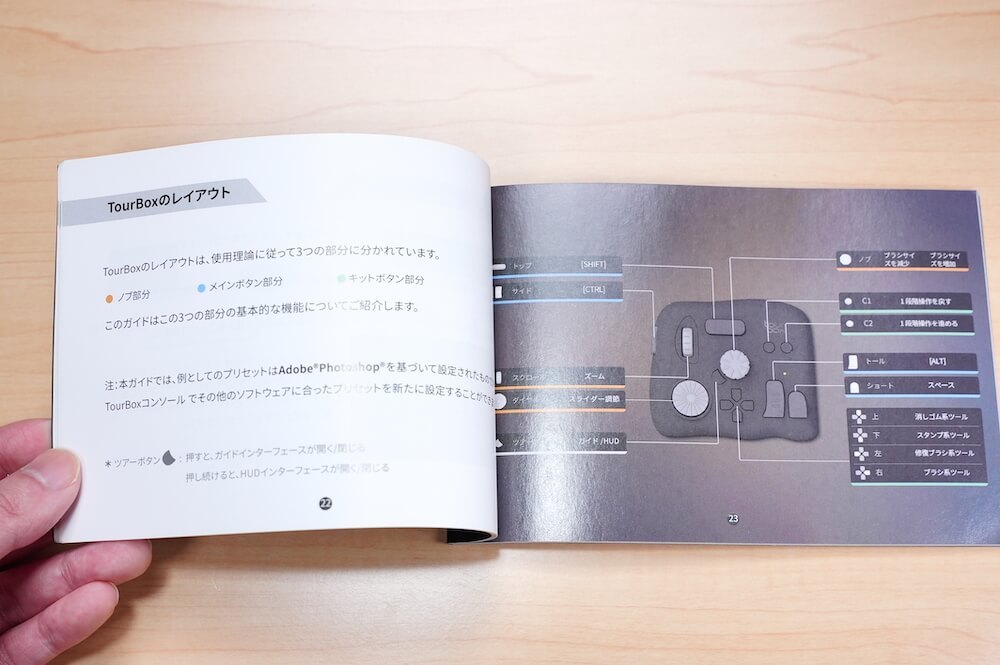
クリックスタートガイドはしっかりと日本語表記にも対応しています。カラー印刷で分かりやすく、細かい部分にも抜かりがありません。
TourBoxの使い方、ソフトウェアインストール方法
- STEP1ダウンロードページにアクセスする

URL https://www.tourboxtech.com/jp/downloads.html
上記のURLにアクセスし、公式サイトから自分のPCのOSに合った「TOURBOXコンソール」という専用ソフトウェアをダウンロードします。
- STEP2インストールの方法をチェックし、ダウンロードする
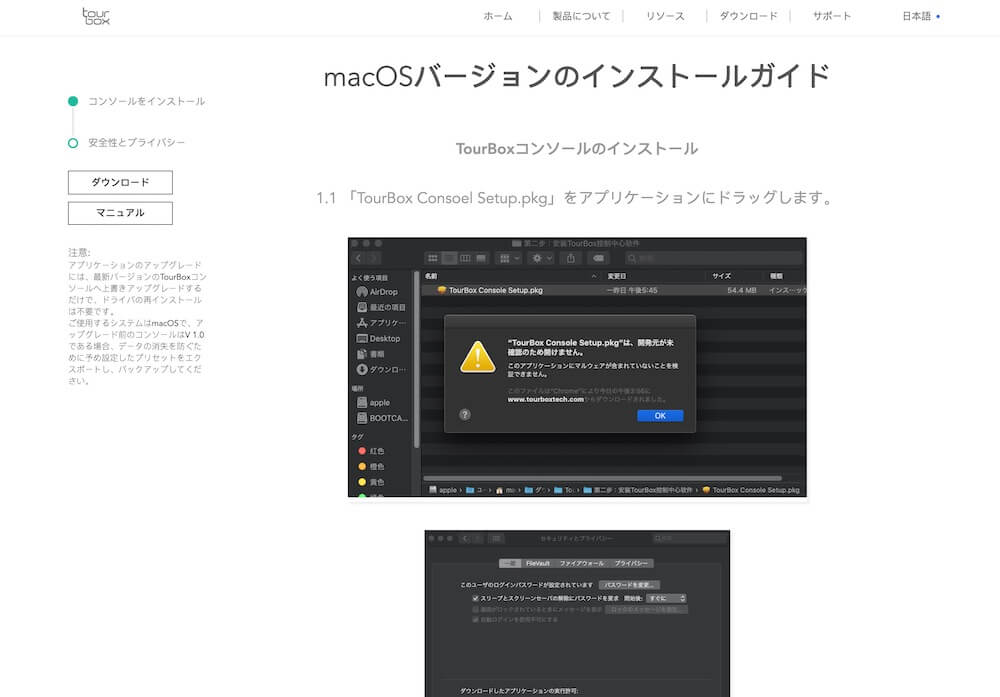
ダウンロードページに移行したら左の「ダウンロード」をクリックします。インストール手順についても解説されているので、よく読んでおきましょう。
- STEP3インストーラーを起動する
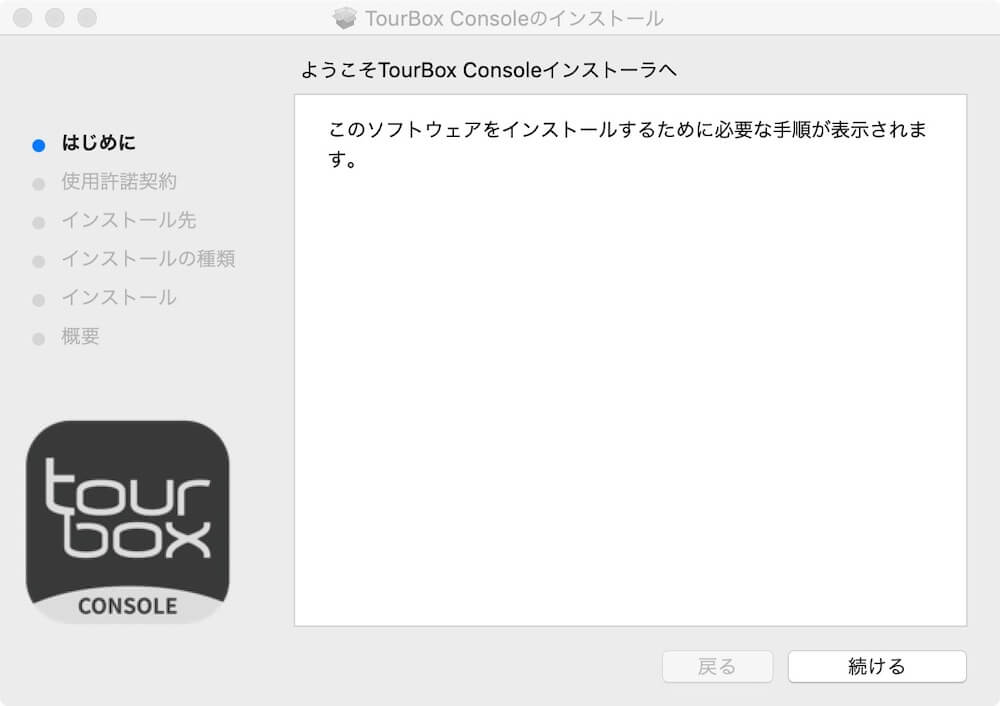
無事ダウンロードできたら、ZIPファイルを解凍してインストーラーを起動します。あとは普通のソフトと同じようにインストールしていくだけです。
- STEP4初回起動時にTourBoxをアップグレードする
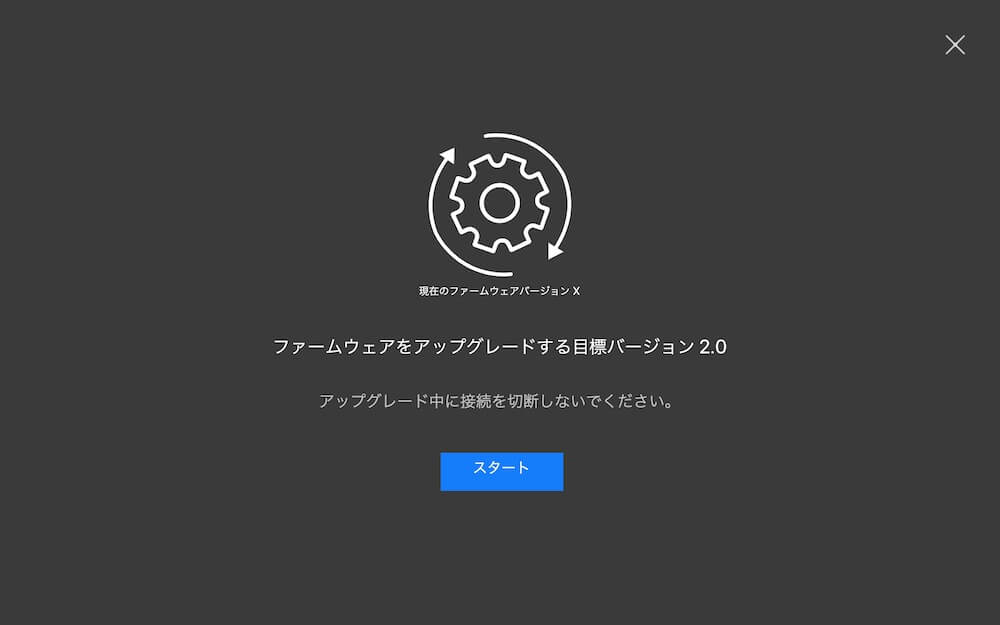
インストールが完了して起動すると、TourBoxのドライバーをアップデートするように促されます。TourBoxとPCを接続し「スタート」を選択することでドライバーをアップデートをすることができます。
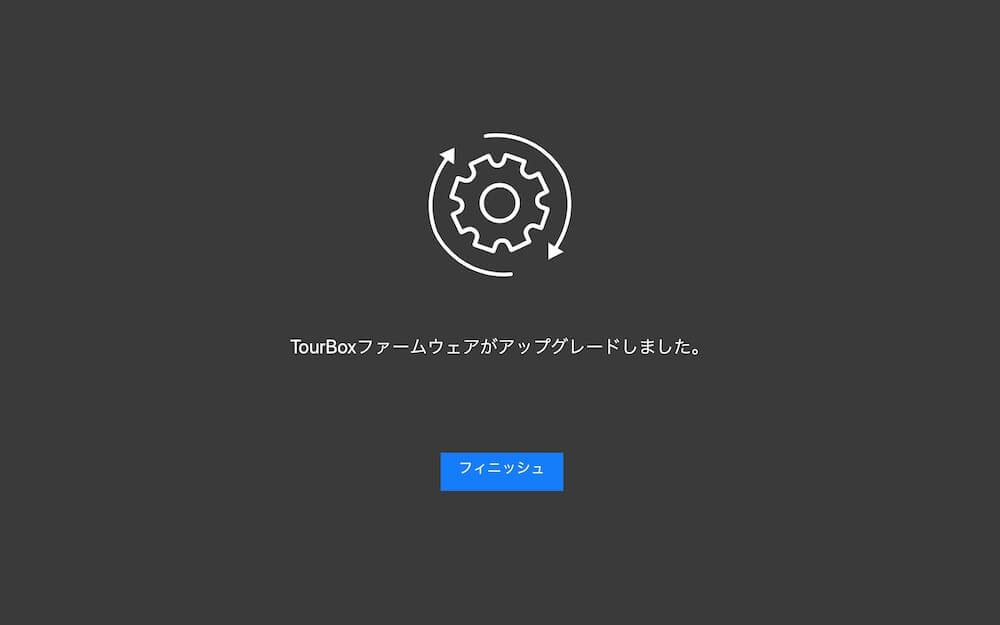
アップデートは10秒ほどで完了します。上記の画面が表示されたらOKです。
- STEP5設定画面でプリセットを登録する
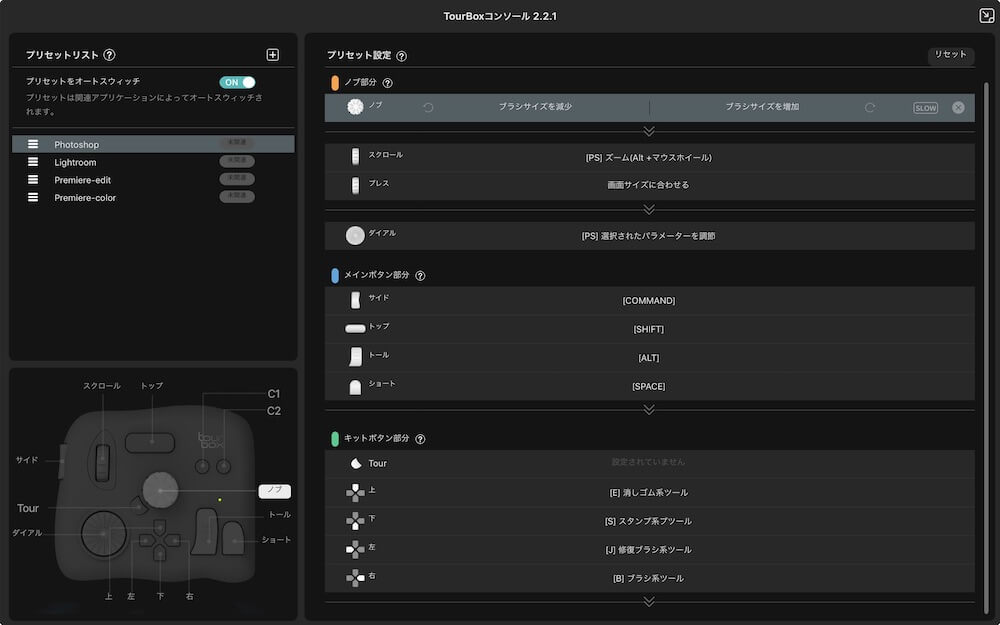
これでTourBoxが使えるようになりました。あとは自分好みのカスタマイズをしていくだけです。コンソールのソフトウェアは一覧性に優れており、自分が登録したい設定を簡単にマッピングすることができます。
- STEP6必要に応じてプリセットをダウンロードする
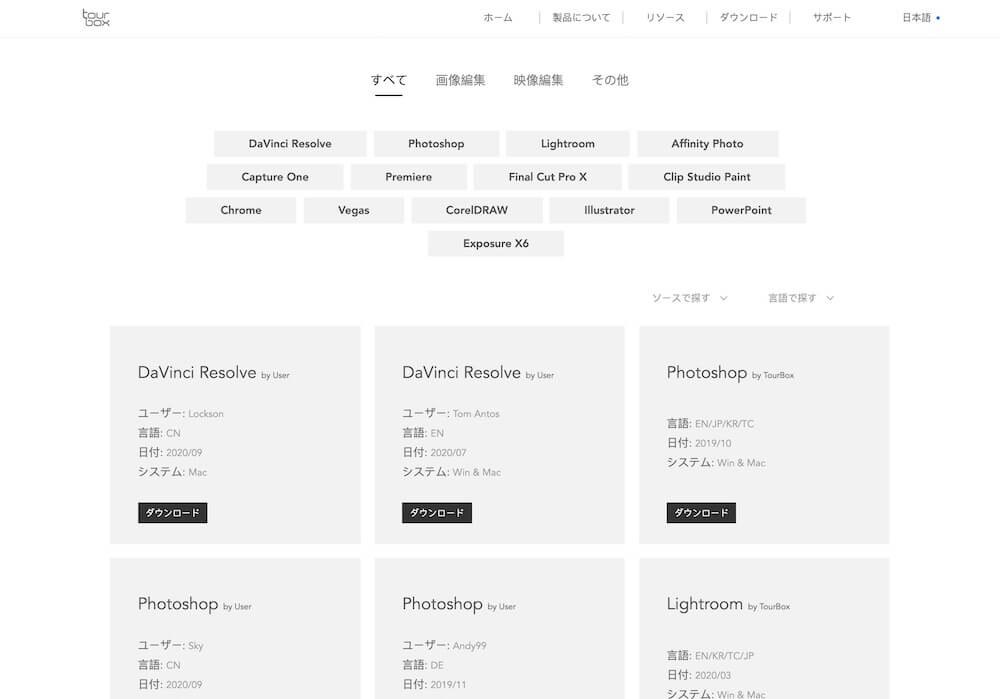
もちろん自分の力でプリセットを一からプリセットを登録することもできますが、「Clip Studio」などの主要なソフトウェアはプリセットが公開されています。必要に応じてダウンロードしてみるといいでしょう。
TourBoxを使ってみた感想
TourBoxを使ってみて感じた、良かった点、イマイチだった点をレビューしていきます。
右手に持ったペンをマウスに持ち替えることなく操作できる

私がこれまで使っていた左手デバイスにはホイールやダイヤルが付いていなかったので、ソフトの画面の表示領域を移動させようと思うと、右手に持っているペンをマウスに持ち替えて操作する必要がありました。
しかし、このTourBoxにはスクロールホイールやパラメータ調整のノブが複数搭載されているので、片手だけで操作が完了してしまいます。
その結果、ペンとマウスを持ち替える労力がなくなり、右手は細かい描写をする動作だけに注力できるようになりました。
左利きの人でも使うことができる

従来の左手デバイスでは、右利きの人が左手で持った時を想定して、親指の位置がダイヤルに合うように設計されていることが多かったのですが、TourBoxは両利き対応です。
左右対称のデザインではないので、まったく同じ使い勝手とは言えませんが、左利きの人でも大きな違和感なく使うことができるでしょう。
むしろ右手で操作したときのほうが、ダイヤルやホイールを親指で操作できて使いやすいんじゃないかと思うくらいです。
省スペースでデスク上を広く使うことができる

TourBoxは、数多くのボタンやノブが小さな本体にギュッと収まっているので、かなりコンパクトな仕上がりになっています。
同じ機能を使おうと思うと、今までだと左手デバイスにプラスしてコントロールダイヤルを用意する必要がありましたが、TourBox単体で済んでしまうので必要な機材も最小限になります。
デスク上がスッキリするので、雑念が飛んでかなり集中して作業することができます。
手へのフィット感はイマイチ欠ける

人間工学に基づいたデザインになっているそうですが、手へのフィット感はイマイチ欠けていると思いました。
手のひらのカーブに沿っているわけでもなく、指先でつまむようにして操作をする作りになっています。

TourBox単体で使っていると手首に角度がつくので、長時間の使用によって手首を痛める可能性があります。マウスパッドやリストレストと合わせて使うと良いでしょう。
ワイヤレスになってくれると嬉しい
TourBoxは有線デバイスなので、コードがあることによってPC周りがゴチャついてしまいます。しかも付属のUSBケーブルがナイロン編みでゴツいんですよね。(その分耐久性はありそう)
本体がコンパクトなだけに、「ワイヤレスだったら最高なのに…」と思いました。
技術的には可能なはずなので今後に期待したいと思います。
TourBoxがおすすめな人
TourBoxは以下のような人におすすめです。
とにかく自分好みにカスタマイズしたい人
TourBoxコンソールのソフトウェアを使うことで、自分好みのショートカットを登録できるだけでなく、実行する際のボタンの組み合わせまで細かく指定することができます。ショートカットを使いこなして、まるで自分の手足のように操作したい人にはもってこいのデバイスです。
キャンバスサイズやブラシサイズなどを頻繁に変える人
物理的なダイヤルやノブが付いているので、ブラシサイズの大小などを直感的に変更することができます。
TourBoxをおすすめしない人
TourBoxをおすすめしない人は以下のとおりです。
細かい操作を覚えきれない人
TourBoxはノブやホイールダイヤルが搭載されているのが特徴ですが、ボタンの数でいうと他の左手デバイスと比べて明らかに少ないです。
したがって、「サイドボタンを押しながら十字キーを押す」というような複数のボタンを組み合わせて操作する必要があり、細かい操作を覚えきれない人にとっては扱いづらいかもしれません。
TourBoxの評価、レビューまとめ

以上、TourBoxの左手デバイスをレビューさせていただきました。
物理的なボタンの数は少ないものの、カスタマイズ次第でかなり多くのショートカットを使えるという優れた左手デバイスでした。
スクロールホイールやノブ、ダイヤルが付いているのに魅力を感じた人は買いだと思います。
作業効率をアップさせたい人はぜひチェックしてみてください。


